Tool Box Ver.4.9.1.1.mf18
برنامج المسح – Tool Box
برنامج لأنظمة تشغيل Windows
![]()
حجم الملف: 9.47 MB. إصدار الملف: 4911mf18
اسم الملف: ToolBox4911mf18WinEN.exe
إعدادات برنامج ‘ToolBox’ الخاص بالماسحة الضوئية Canon.
إرشادات حول كيفية المسح الضوئي باستخدام برنامج ‘ToolBox’ (الإصدار 4.9.1.1.mf18) والإعدادات السهلة لماسح Canon. قم بتثبيت برنامج تشغيل الماسح الضوئي أولاً ، ثم قم بتثبيت برنامج ‘ToolBox’. بعد تثبيت برنامج ‘ToolBox’ ، سيتم إنشاء اختصار لهذا البرنامج على سطح مكتب الكمبيوتر.
بعد تثبيت برنامج ‘ToolBox’ ، سيتم إنشاء اختصار لهذا البرنامج على سطح مكتب الكمبيوتر.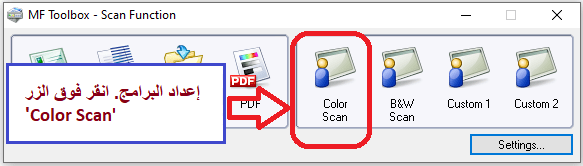 لإعداد البرنامج ، قم بتوصيل الجهاز بجهاز كمبيوتر وانقر فوق الزر ‘Color Scan’.
لإعداد البرنامج ، قم بتوصيل الجهاز بجهاز كمبيوتر وانقر فوق الزر ‘Color Scan’.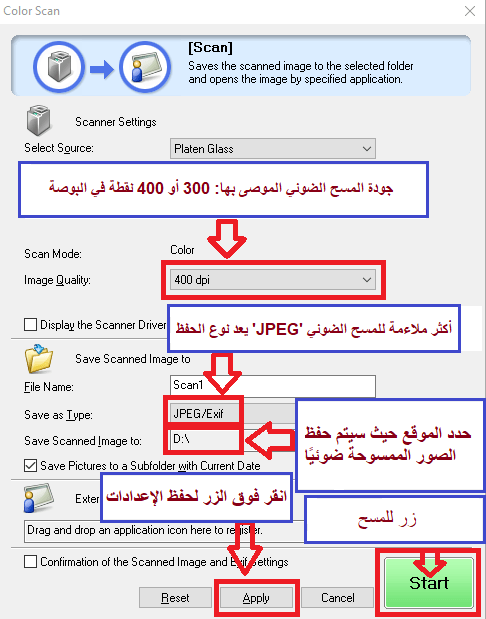 يوصى بضبط جودة المسح الضوئي: 300 أو 400 نقطة في البوصة (مناسبة لمسح أي مستندات وصور). كلما زادت الجودة ، كلما استغرق الفحص وقتًا أطول وزاد حجم الملف. يعد نوع الحفظ ‘JPEG’ أكثر ملاءمة للمسح الضوئي. حدد الموقع حيث سيتم حفظ الصور الممسوحة ضوئيًا. انقر فوق الزر ‘تطبيق’ لحفظ إعدادات البرنامج. لا توجد إعدادات أخرى مطلوبة. للمسح ، اضغط على زر ‘ابدأ’. يتيح لك البرنامج إجراء المسح الضوئي بسرعة وسهولة.
يوصى بضبط جودة المسح الضوئي: 300 أو 400 نقطة في البوصة (مناسبة لمسح أي مستندات وصور). كلما زادت الجودة ، كلما استغرق الفحص وقتًا أطول وزاد حجم الملف. يعد نوع الحفظ ‘JPEG’ أكثر ملاءمة للمسح الضوئي. حدد الموقع حيث سيتم حفظ الصور الممسوحة ضوئيًا. انقر فوق الزر ‘تطبيق’ لحفظ إعدادات البرنامج. لا توجد إعدادات أخرى مطلوبة. للمسح ، اضغط على زر ‘ابدأ’. يتيح لك البرنامج إجراء المسح الضوئي بسرعة وسهولة.
آخر تحديث بتاريخ يوليو 2, 2017 بواسطة halunjadid
 إذا لم تتمكن من العثور على برامج تشغيل (برامج) لأنظمة التشغيل Windows 11 وWindows 10 وWindows 8، فيمكنك تثبيت برامج التشغيل القديمة لأنظمة التشغيل Windows 7 وWindows Vista. في معظم الحالات، تكون برامج التشغيل هذه متوافقة مع أنظمة التشغيل الأحدث، ويتم تثبيتها بشكل طبيعي ولا توجد أية مشكلات.
إذا لم تتمكن من العثور على برامج تشغيل (برامج) لأنظمة التشغيل Windows 11 وWindows 10 وWindows 8، فيمكنك تثبيت برامج التشغيل القديمة لأنظمة التشغيل Windows 7 وWindows Vista. في معظم الحالات، تكون برامج التشغيل هذه متوافقة مع أنظمة التشغيل الأحدث، ويتم تثبيتها بشكل طبيعي ولا توجد أية مشكلات.



ممتاز